在 Power BI 移动应用中收藏和查看
适用于:
 |
 |
 |
 |
 |
|---|---|---|---|---|
| iPhone | iPad | Android 手机 | Android 平板电脑 | Windows 设备 |
注意
自 2021 年 3 月 16 日起,我们已终止对使用 Windows 10 移动版的手机提供 Power BI 移动应用支持。 了解详细信息
了解如何在移动应用中收藏和查看 Power BI 仪表板、报表和应用,以及收藏的本地 Power BI 报表服务器和 Reporting Services KPI 和报表。
在 Power BI 移动应用中进行收藏时,可以在 Power BI 服务和所有移动设备中的“收藏夹”页上看到收藏的内容。
要查看“收藏夹”页,请点击导航栏上的“收藏夹”图标:
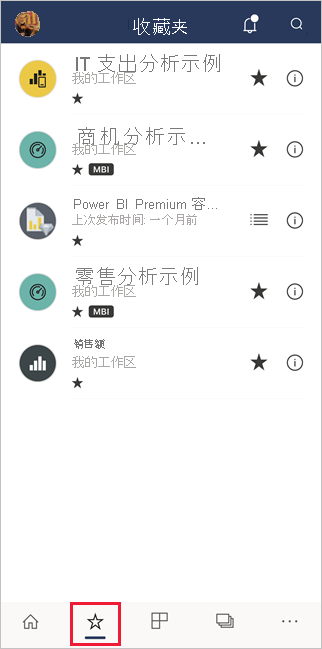
还可以在 Power BI 服务中收藏 Power BI 仪表板和应用。 然后,可以在移动应用的“收藏夹”页上看到它们。
可以在 Power BI 报表服务器或 Reporting Services Web 门户上将 KPI 和报表标记为收藏项,然后在移动设备上的一个方便使用的文件夹中查看它们,以及收藏的 Power BI 仪表板。
收藏应用
点击底部导航栏上的“应用”图标以显示应用页面。
在 iOS 设备上,点击要收藏的应用名称右侧的信息按钮。 Android 设备上会出现“更多选项”(...),而不是信息按钮。
在打开的“应用信息”部分中,点击星形图标。
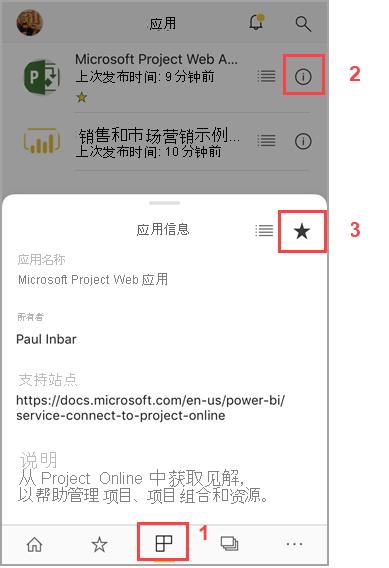
此时,该应用会在“收藏夹”页上列出,同时列出的还有其他收藏的仪表板、报表和应用。
在 iOS 和 Windows 移动应用中收藏仪表板或报表
可以从仪表板或报表列表或仪表板或报表本身收藏 Power BI 仪表板或报表。
在移动应用的仪表板或报表列表中,点击名称旁的空心五角星
 。 星形图标
。 星形图标  变成黑色。
变成黑色。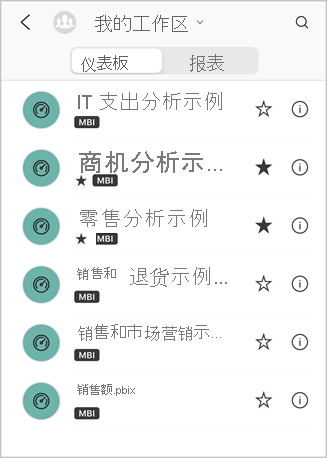
如果位于仪表板或报表中,请点击标头中的“更多选项(...)” ,然后点击显示的菜单中的空心星形图标
 。 星形图标
。 星形图标 会变成黑色。
会变成黑色。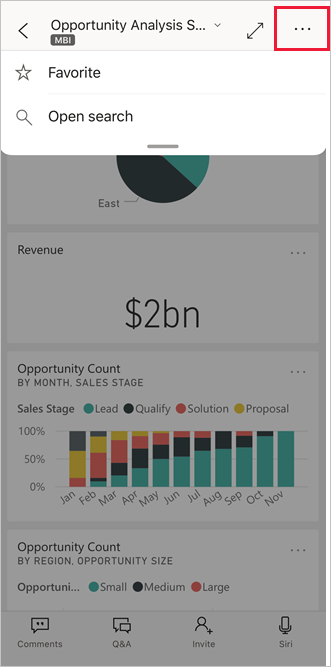
在 Android 移动应用中收藏仪表板或报表
可以从仪表板或报表列表或仪表板或报表本身收藏仪表板或报表。
在移动应用的仪表板或报表列表中,点击报表或仪表板的名称旁边的星形图标,以收藏或取消收藏该项。
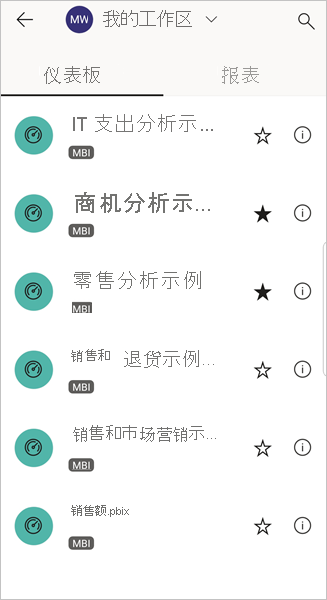
如果位于仪表板或报表中,请点击“更多选项(...)”,然后选择“收藏夹”。
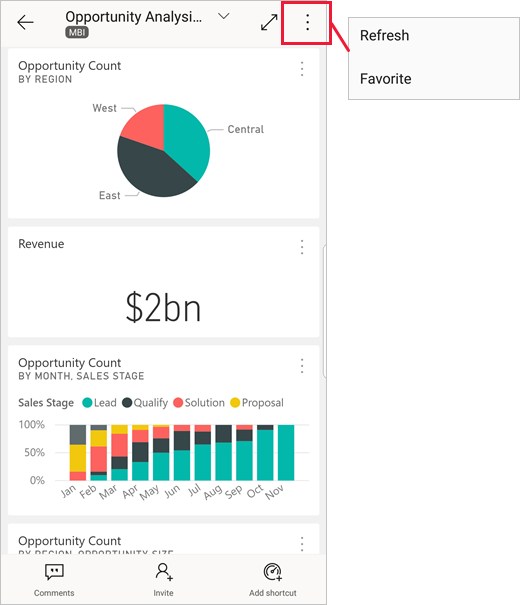
收藏 Power BI 报表服务器/Reporting Services 报表和 KPI
可以在 Power BI 移动应用中查看收藏的 Power BI 报表服务器/Reporting Services 报表和 KPI,但不能在移动应用中收藏它们。 在 Web 门户中将它们标记为收藏项。
相关内容
- Power BI 服务中最喜爱的仪表板
- 是否有任何问题? 尝试咨询 Power BI 社区